このコーナーでは、普段からiPhoneを使っている中級者向けに、意外と見落としている便利テクニックをご紹介! 本記事では、「メモ」アプリを活用して個人情報を管理する方法について解説します。
まずはパスワードを設定しよう
アカウントやパスワードの情報などを管理するには、「メモ」のロック機能を活用するのが便利。そのためには、まず設定でロック機能をオンにする必要があります。
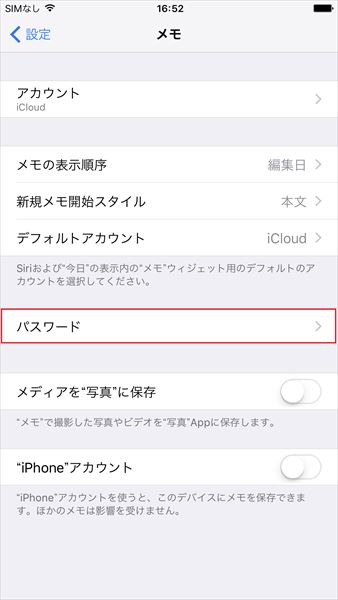
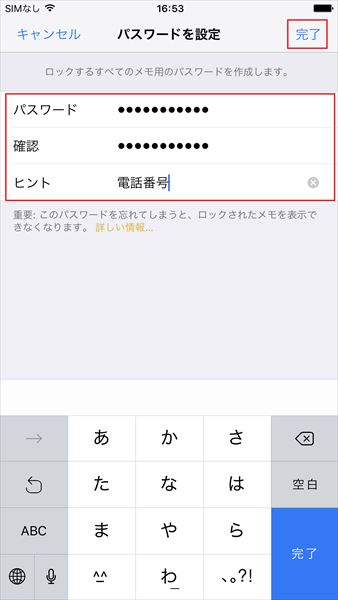
入力したら「完了」をタップしよう。これでメモをロックできるようになりました。また、Touch IDを登録している場合には、「Touch IDを使用」をオンにしておくと、パスワードを入力する手間が省けるようになります。
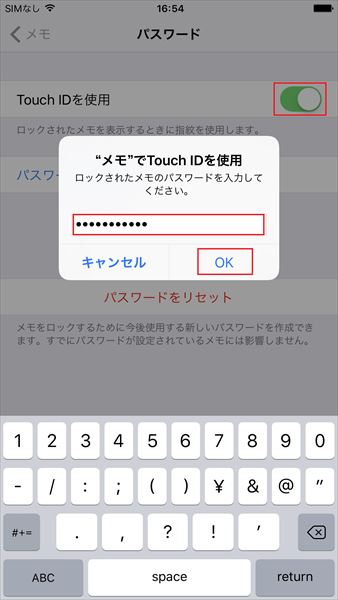
メモをロックする方法
メモをロックする操作は、「共有」メニューから行います。
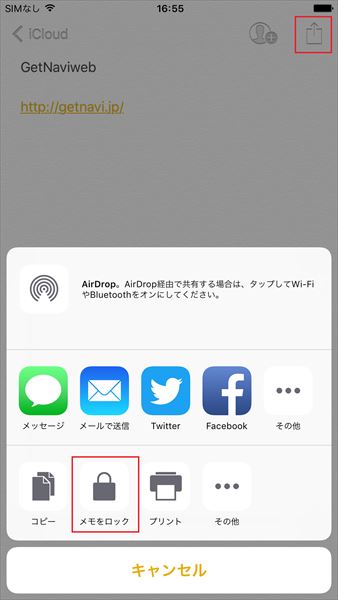
パスワードを入力、または指紋認証を経て、メモのロック機能が有効になります。ロックをオンにするには、鍵のアイコンをクリック、またはiPhoneの画面ロックしましょう。
ロックしたメモを見る
ロックしたメモを開こうとすると「このメモはロックされています」という画面が表示される。
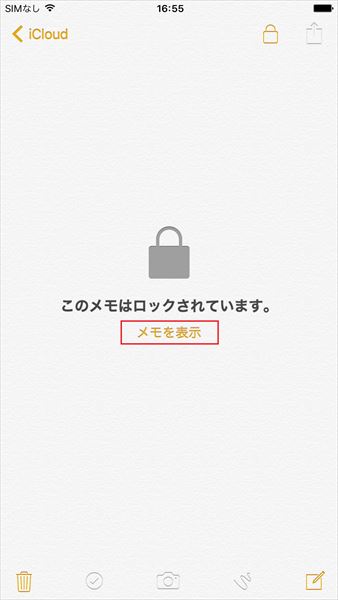
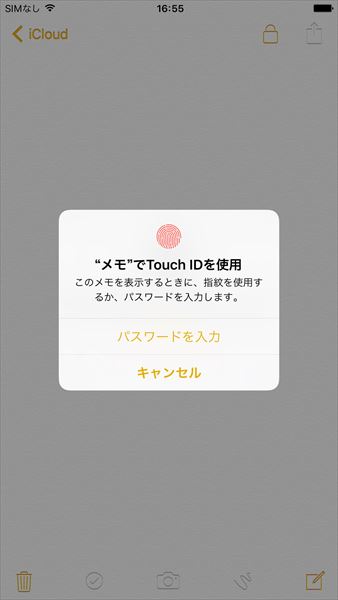
アカウントやパスワードの情報管理だけでなく、クレジットカード番号を控える、パスポートの写真を貼り付けておくなど、ロックしたメモなら個人情報を簡単に管理できます。いままで使っていなかった人や、サードパーティ製のID管理アプリがしっくりこない人はぜひ試してみてください。